
سيحافظ هذا البرنامج على تشغيل برامج التشغيل الخاصة بك ، وبالتالي يحميك من أخطاء الكمبيوتر الشائعة وفشل الأجهزة. تحقق من جميع برامج التشغيل الخاصة بك الآن في 3 خطوات سهلة:
- تنزيل DriverFix (ملف تنزيل تم التحقق منه).
- انقر ابدأ المسح للعثور على جميع السائقين الإشكاليين.
- انقر تحديث برامج التشغيل للحصول على إصدارات جديدة وتجنب أعطال النظام.
- تم تنزيل DriverFix بواسطة 0 القراء هذا الشهر.
الطابعات الحديثة ذات طباعة لاسلكية يسمح الدعم للمستخدمين بالطباعة لاسلكيًا من أجهزة الكمبيوتر الخاصة بهم عن طريق توصيل الطابعة الخاصة بهم بموجه Wi-Fi. ومع ذلك ، في بعض الأحيان قد لا تعمل وظيفة الطباعة بشكل صحيح وتتوقف عن الاتصال بجهاز التوجيه الخاص بك.
يحدث هذا الخطأ عادةً في حالة تلف تكوينات الطابعة أو جهاز التوجيه. إذا كانت الطابعة الخاصة بك غير قادرة أيضًا على الاتصال بجهاز التوجيه الخاص بك ، فإليك طريقتان لاستكشاف هذه المشكلة على جهاز الكمبيوتر الذي يعمل بنظام Windows.
لماذا لا تتعرف طابعتي على جهاز التوجيه الخاص بي؟
1. إعادة تعيين الطابعة إلى الشبكة الافتراضية
- اضغط على لاسلكي زر و يلغي من لوحة التحكم الخاصة بالطابعة في نفس الوقت واحتفظ بهما لمدة 5 ثوانٍ تقريبًا.
- يجب أن يؤدي هذا إلى إعادة تعيين الطابعة إلى الشبكة الافتراضية.
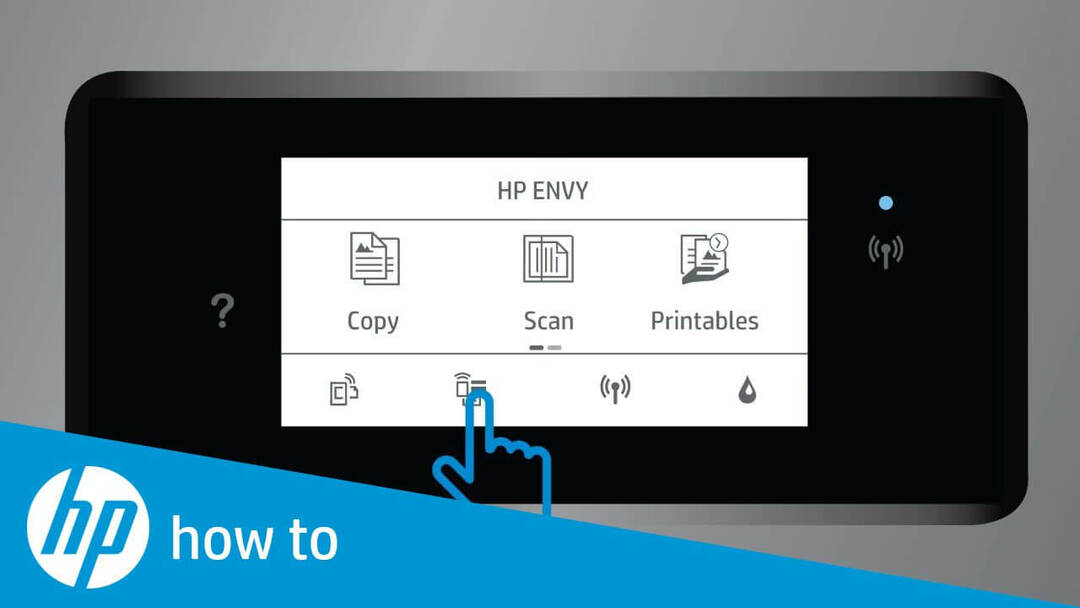
- الآن لتوصيل الطابعة بشبكة WiFi ، اضغط مع الاستمرار على لاسلكي زر على الطابعة لمدة 3 ثوان. سيبدأ هذا وضع دفع WPS وسترى ضوء حالة اللاسلكي يبدأ في الوميض.
- اضغط على WPS زر على جهاز التوجيه الخاص بك. سيؤدي ذلك إلى تشغيل المؤقت لمدة دقيقتين أثناء إنشاء اتصال لاسلكي.
- تحقق الآن مما إذا كان جهاز التوجيه الخاص بك قادرًا على التعرف على طابعتك.
لم يعرف معظم المستخدمين أنه يمكنهم تحويل أجهزة الكمبيوتر الخاصة بهم إلى جهاز توجيه Wi-Fi وتجنب المشكلات المتعلقة بأجهزة التوجيه منخفضة الجودة للأبد.
2. قم بتعيين جهاز التوجيه على قناة لاسلكية ثابتة
- إذا كانت القناة اللاسلكية الخاصة بنا في جهاز التوجيه لديك مضبوطة على تلقائي ، فحاول تغييرها ومعرفة ما إذا كان ذلك سيؤدي إلى حل المشكلة. أبلغ المستخدمون أن تغيير القناة اللاسلكية من تلقائي إلى يدوي ساعدهم في حل المشكلة.
- لكل جهاز توجيه إجراء مختلف للوصول إلى واجهة القناة اللاسلكية. ومع ذلك ، يجب أن تكون قادرًا على الوصول إليه من ملف الإعدادات> اللاسلكي> الإعدادات المتقدمة صفحة لمعظم أجهزة التوجيه.
- انقر فوق القائمة المنسدلة القناة اللاسلكية وقم بتعيينها على 1 أو 6 أو 11.
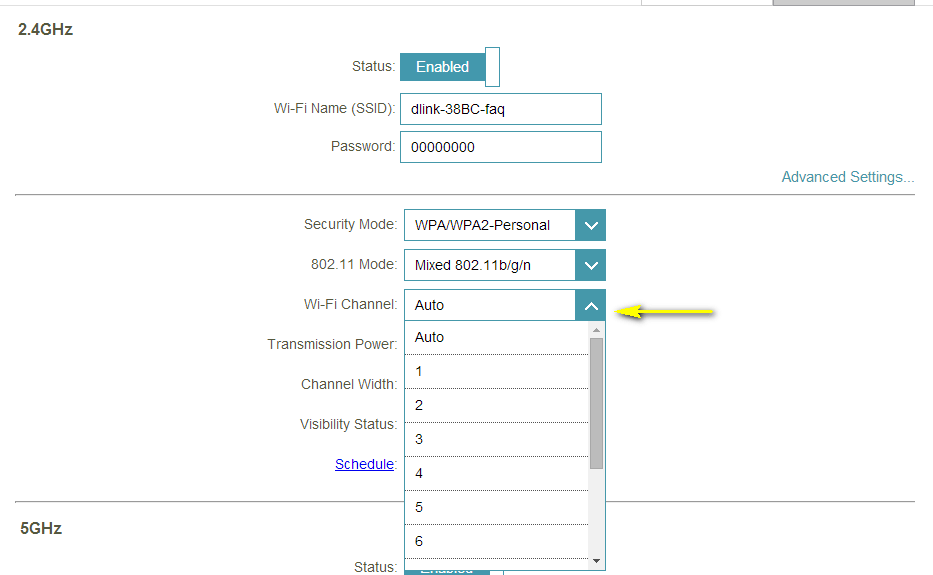
- احفظ التغييرات وأغلق نافذة تكوين جهاز التوجيه.
- حاول توصيل الطابعة بجهاز التوجيه وستتمكن من التعرف على الطابعة الآن.
حلول أخرى للتجربة
- لتتمكن من توصيل الطابعة بجهاز التوجيه ، يجب أن يحتوي جهاز التوجيه على نطاق 2.4G SSID ممكّنًا باسم SSID مختلف لأن الطابعات اللاسلكية تتصل فقط بنطاق 2.4G.
- تأكد من أن المسافة بين الطابعة والموجه 5 أقدام على الأقل.
- يستخدم طابعة HP و Scan Doctor. إنها أداة تشخيص لأجهزة الكمبيوتر التي تعمل بنظام Windows والتي يمكنها مسح أي مشكلات بالطابعة وإصلاحها.
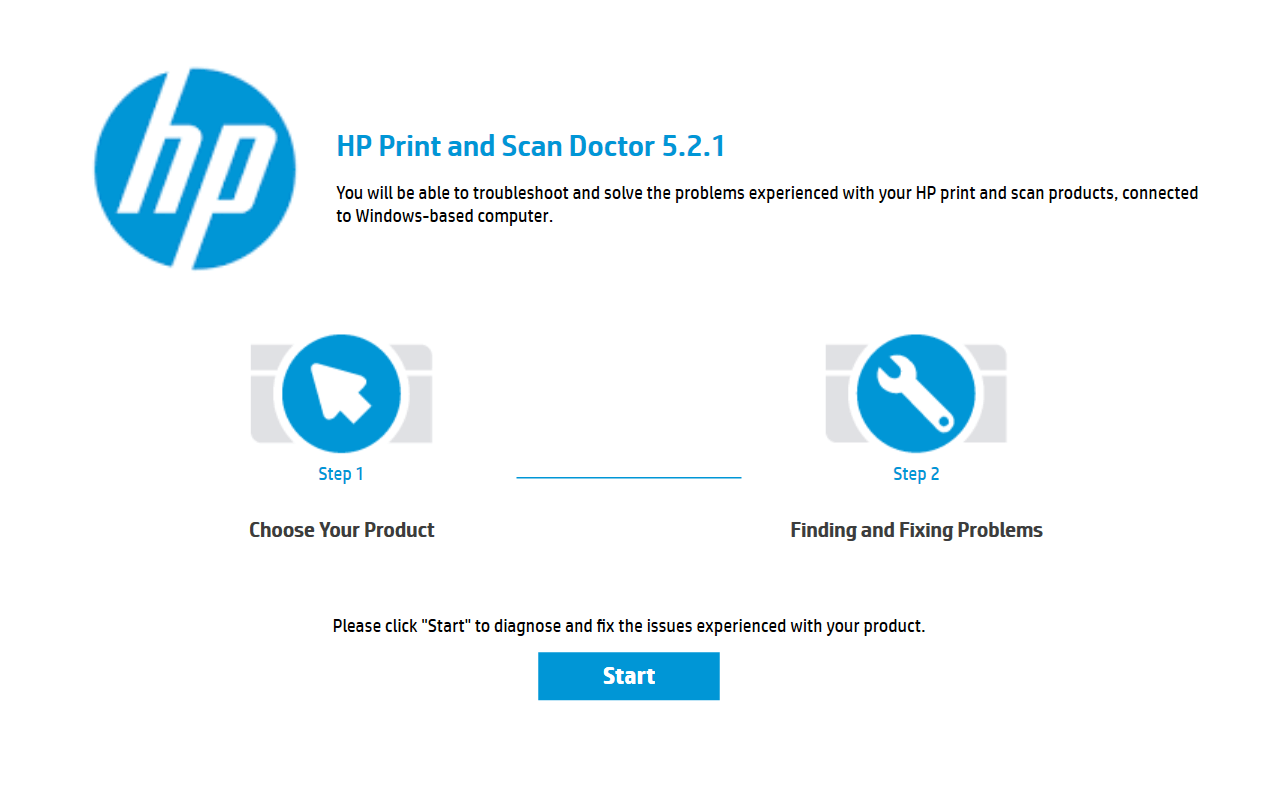
- تحقق مما إذا كان IPV6 معطلاً في الطابعة. لتعطيل IPV6 للطابعة ، افتح مستعرض الويب وانتقل إلى عنوان IP الخاص بالطابعة. من هنا ، انتقل إلى علامة التبويب Networking وانقر فوق Networking Settings (إعدادات الشبكة). قم بإلغاء تحديد مربع "IPV6" وانقر تطبيق.
قصص ذات صلة قد تعجبك:
- 6 برامج إدارة الوثائق لتحسين الكفاءة في المكتب
- ماذا تفعل إذا كانت صور الطابعة تحتوي على خطوط [نصائح الخبراء]
- إليك كيفية فتح ملفات PSD في نظام التشغيل Windows 10

![الطابعة لا تطبع على Windows 10 [FIX]](/f/6947833b132d55cf0601d140327bb363.jpg?width=300&height=460)
![أفضل 5 برامج طباعة ثلاثية الأبعاد للكمبيوتر الشخصي [دليل 2021]](/f/bc14918841f0624db6e5cdfb2eb31ff7.jpg?width=300&height=460)